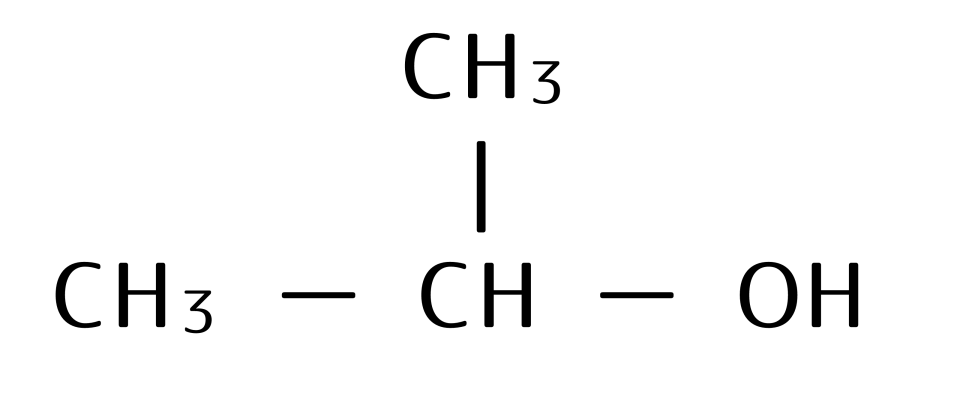LMDE5(Debian bullseyesベース)を高音質化してみた。
インストール機は捨てられずにいろいろ活躍する 軽量Distoributionテスト用のLets note R8。
Debian bullseyes無印を入れてみて軽快に動き相性が良いと思われたためLMDEでも行けると踏んだ。
これはwindows vista時代CPUpassmark bench 584!!という今どきでは驚異的な低スペック。
メモリ4GBで CPUがかろうじて64bitなのが取り柄で今どきのDistoributionもなんとかインストールでき重宝している。高音質なら、KonaLinuxもあり、いろいろ試して音は良さげなのだが、いろいろ細かい点で相性が良くないので除外。
まずサウンド関係混乱してよくわからなくなったのでまずおさらい。
難しくてよくわからんので乱暴にまとめた。違うかもしれない。
★ Alsa カーネルを組み込みでカーネルにサウンドドライバを提供しデバイスを鳴らす。
★ pulseaudio 音が出るデバイスは大抵は1個(スピーカ)だけど一個のアプリにデバイス(スピーカ)を独占させず、すべてのアプリに使わせるようにする。同時に鳴らすのもOK。
★jack 音を鳴らすデバイスにアプリ1個なのは当たり前。あれこれやると手を抜くしかない。高音質を目指すには1個のアプリに専念しないと忠実に再生できない主義
★pipewire jackくん使うとpulseくん使うとき切り替えが必要だからめんどいのでアプリであらかじめどっち使いたいか決めてくれればどっちも使えるようにします。ネット経由音出しもできる。
作業
1 カーネルを低遅延low-latencyにします。再起動すると低遅延カーネルになってます。
sudo apt install linux-image-rt-amd64
再起動後uname -aで確認します。low-latencyとかrtとかになっていればOK。
2 https://forums.bunsenlabs.org/viewtopic.php?id=7916&utm_source=pocket_saves
のpipewire-installer スクリプトを使用します。
スクリプトを実行します。途中で「低遅延カーネルはマルチタスクには向きません」的な注意があるがOKとする。
しかし最終的にはエラーで終わる。
3 エラーの修正
systemctl – -user daemon-reload &&でエラーがでている。これはsudoで実行しているため。
sudoせずユーザ権限でsystemctl – -user daemon-reload を実行。
後のコマンドもユーザ権限で一行づつ実行。最後、
sudo ldconfig
念の為再起動
pactl info
を実行し、Server Name: PulseAudio (on PipeWire
があれば成功。
4 常用しているAudaciousでJACKが使えるように設定して確認。
普通に使えた。音がクリア。
他の非jackアプリ(Spotify高音質モード)も普通に音鳴る。
低遅延カーネルが効いているのかこれもクリア。
Thank you sleekmason SAN!